win10系统显示器输入不支持的设置步骤
时间:2019-03-10
来源:雨林木风系统
作者:佚名
win10系统显示器输入不支持的设置步骤?
大家在用win10系统电脑工作和学习的过程中,可能会出现win10系统显示器输入不支持的情况。如果遇到win10系统显示器输入不支持的问题应该如何处理呢?对于电脑水平属于小白的用户来说一般不知道win10系统显示器输入不支持到底该怎么处理?其实很简单只需要之一、切换至桌面空白部分点击右键,进入屏幕分辨率。之二、找到高级设置选项并进入,切换至监视器面板。今天小编就给大家详细介绍一下关于win10系统显示器输入不支持的处理办法:
之一、切换至桌面空白部分点击右键,进入屏幕分辨率:
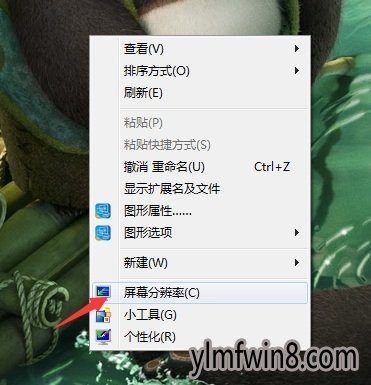
之二、找到高级设置选项并进入,切换至监视器面板:
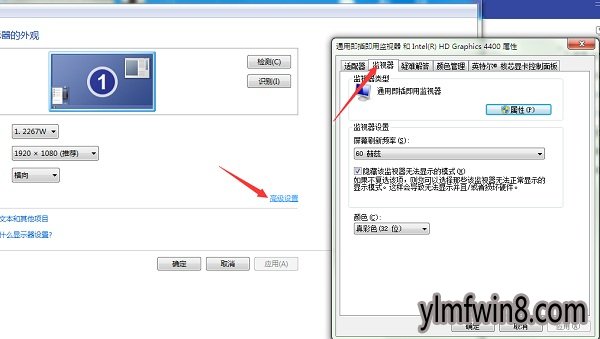
之三、将监视器设置的刷新频率调至60赫兹点击应用保存即可:
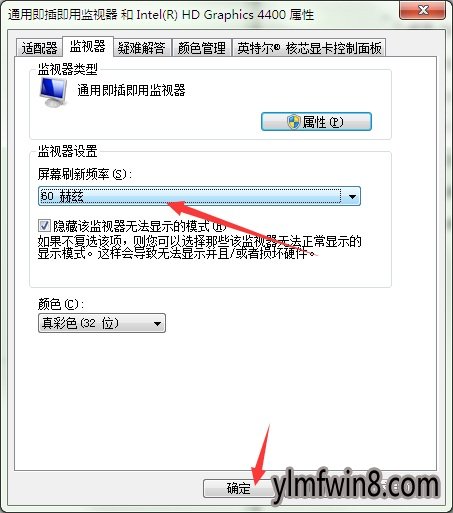
上面便是win10系统显示器输入不支持的设置步骤了,觉得本文章实用的小伙伴们,可以多多关注笔记本之家的教程哦。
大家在用win10系统电脑工作和学习的过程中,可能会出现win10系统显示器输入不支持的情况。如果遇到win10系统显示器输入不支持的问题应该如何处理呢?对于电脑水平属于小白的用户来说一般不知道win10系统显示器输入不支持到底该怎么处理?其实很简单只需要之一、切换至桌面空白部分点击右键,进入屏幕分辨率。之二、找到高级设置选项并进入,切换至监视器面板。今天小编就给大家详细介绍一下关于win10系统显示器输入不支持的处理办法:
之一、切换至桌面空白部分点击右键,进入屏幕分辨率:
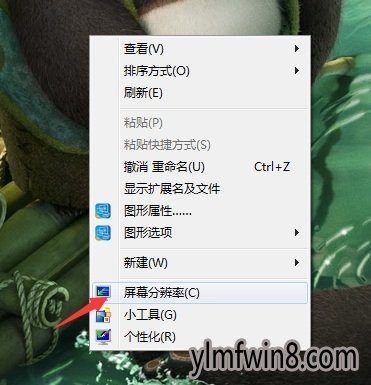
之二、找到高级设置选项并进入,切换至监视器面板:
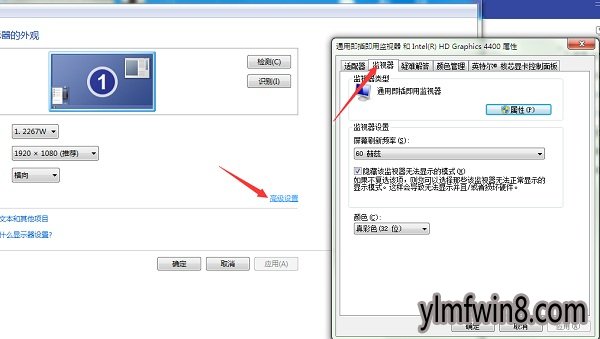
之三、将监视器设置的刷新频率调至60赫兹点击应用保存即可:
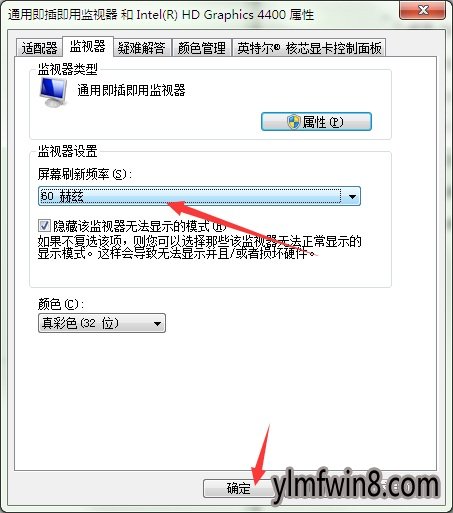
上面便是win10系统显示器输入不支持的设置步骤了,觉得本文章实用的小伙伴们,可以多多关注笔记本之家的教程哦。
相关文章
更多+-
08/07
-
01/19
-
05/18
-
10/26
-
09/19
手游排行榜
- 最新排行
- 最热排行
- 评分最高
-
动作冒险 大小:322.65 MB
-
角色扮演 大小:182.03 MB
-
动作冒险 大小:327.57 MB
-
角色扮演 大小:77.48 MB
-
卡牌策略 大小:260.8 MB
-
模拟经营 大小:60.31 MB
-
模拟经营 大小:1.08 GB
-
角色扮演 大小:173 MB




































